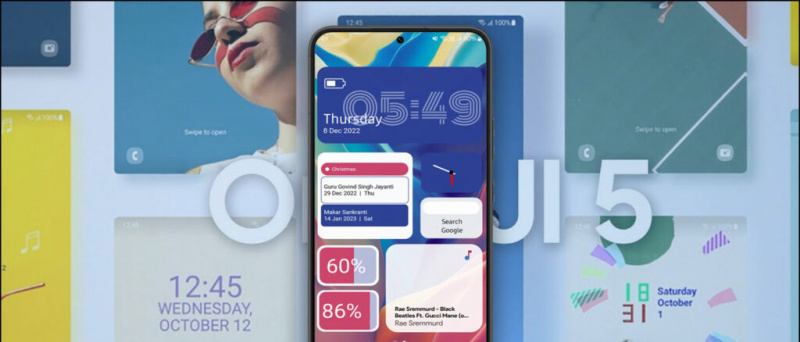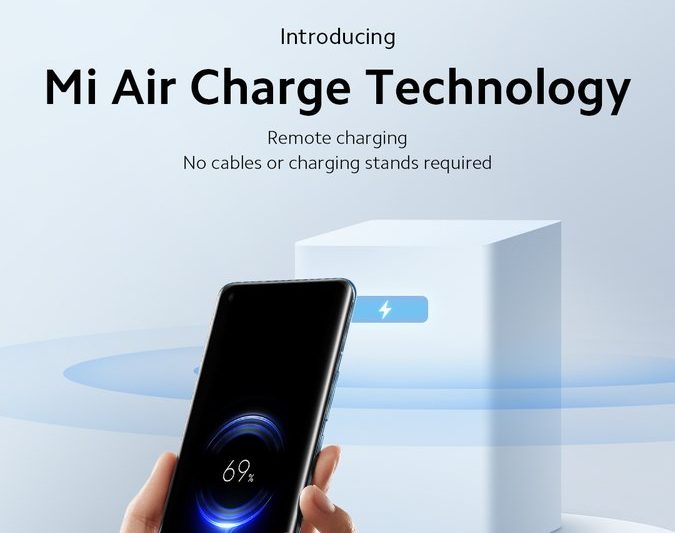Als een van de populaire vergaderplatforms in de cloud, Google Meet wordt momenteel door studenten, medewerkers en docenten over de hele wereld gebruikt om met elkaar te communiceren. Hoewel onlinevergaderingen veilig zijn en de voorkeur genieten in de huidige pandemie, kan dataconsumptie voor sommige mensen een punt van zorg zijn. Als je beperkt internet hebt, wil je misschien het gebruik van mobiele data op Google Meet besparen. Daarom zijn we hier in dit artikel met een simpele truc om verminder het gebruik van mobiele data in Google Meet.
Voorgesteld | Truc om mobiele gegevens op te slaan tijdens het gebruik van Google Zoeken
google play automatische update werkt niet
Hoe u het gebruik van mobiele gegevens in Google Meet kunt verminderen
Inhoudsopgave

Net als andere platforms voor online vergaderingen, verbruikt Google Meet een groot deel van de gegevens, vooral als alle mensen in de vergadering hun video's hebben ingeschakeld. Het datagebruik neemt verder toe als u uw video ingeschakeld moet houden.
Dit kan problematisch zijn voor mensen met beperkte internetpakketten, vooral voor degenen die de hele dag meerdere vergaderingen moeten bijwonen. Gelukkig kunt u gegevens opslaan in Google Meet door de videokwaliteit handmatig te verlagen. Het is voorlopig echter alleen mogelijk met de webversie.
Stappen om mobiele gegevens op Google Meet op te slaan
- Open Google Meet in uw browser en neem deel aan een vergadering.
- Klik op de drie stippen rechtsonder en tik op Instellingen

- Selecteer Video van de zijbalk aan de linkerkant.

- Wijzig hier de 'Verzendresolutie' van Auto naar Standaarddefinitie (360p)

- Verander op dezelfde manier de “Ontvangstresolutie” van Auto naar Standaarddefinitie (360p)
Wat doet dit?
Standaard streamt Google Meet de video met een ‘Automatische’ resolutie, die tot HD 720p gaat met een goede internetverbinding. Als gevolg hiervan verbruikt het een groot deel van de mobiele data.
Als u de verzendresolutie wijzigt naar de standaarddefinitie, wordt uw videokwaliteit teruggebracht tot 360p. Terwijl het wijzigen van de ontvangstresolutie de videokwaliteit van anderen zal verminderen tot 360p. Hoewel de kwaliteit afneemt, verlaagt u ook het datagebruik.
Aanvullende tips om gegevens op Google Meet op te slaan

U kunt de ontvangstresolutie instellen op ' Standard Definition, één video tegelijk ”Om de video alleen van de vastgezette persoon te zien om gegevens op te slaan. Dit is handig als je van één docent leert of als je maar één persoon tegelijk wilt zien.
hoe maak je een film op google foto's
Als de bijeenkomst meer over audio gaat en je hebt de video niet nodig, verander de ontvangstresolutie in ' Alleen geluid Hierdoor wordt de video van andere mensen in de vergadering uitgeschakeld, waarbij zo min mogelijk gegevens worden gebruikt in Google Meet.
Afsluiten
Dit was een simpele truc om het datagebruik in Google Meet te verminderen. Bovendien heb ik nog enkele andere tips genoemd om gegevens op te slaan tijdens het streamen in Google Meet. Probeer me het verschil in gegevensverbruik te laten weten.
Aangezien de methode niet werkt voor de mobiele Google Meet-app, kunt u het beste de webversie gebruiken waar mogelijk. Ik hoop dat dit studenten helpt die online lessen volgen met beperkte internetpakketten. Voel je vrij om eventuele twijfels of vragen in de onderstaande opmerkingen weg te nemen.
Lees ook Hoe u de functie Achtergrondvervaging op Google Meet gebruikt
Facebook-opmerkingenU kunt ons ook volgen voor direct technisch nieuws op Google Nieuws of voor tips en trucs, recensies van smartphones en gadgets, doe mee GadgetsToUse Telegram Group of voor de nieuwste recensie-video's abonneren GadgetsToUse YouTube-kanaal.